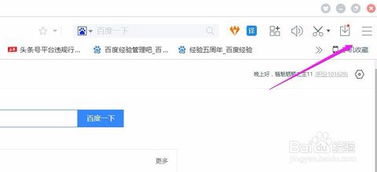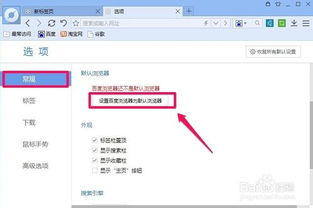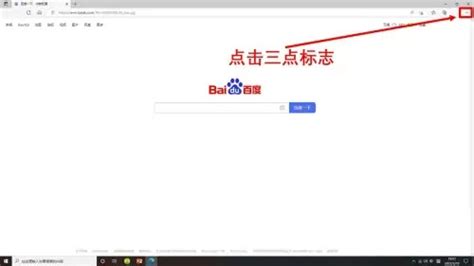如何将百度设置为浏览器首页?
轻松几步,将百度设为首页
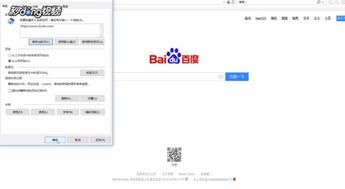
在日常生活和工作中,浏览器作为我们访问互联网的主要工具,其首页设置往往决定了我们获取信息的效率和便捷性。百度,作为中国最大的搜索引擎,提供了丰富、准确的信息检索服务,将百度设为浏览器首页,可以帮助我们更快速地找到所需内容。接下来,我将详细介绍如何在不同浏览器中将百度设为首页,让您的网络冲浪之旅更加顺畅。

一、谷歌浏览器(Google Chrome)
1. 打开谷歌浏览器:
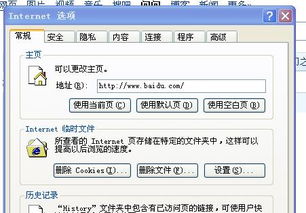
确保您的电脑上已安装谷歌浏览器,并点击桌面图标或通过开始菜单打开它。
2. 进入设置页面:
在浏览器右上角,找到并点击三个竖点的图标(更多操作),选择“设置”进入浏览器设置页面。
3. 修改启动时行为:
在设置页面的“启动时”部分,您会看到几个选项。选择“打开特定网页或一组网页”,然后点击“设置网页”。
4. 添加百度网址:
在弹出的窗口中,输入百度的网址“https://www.baidu.com/”,然后点击“添加”按钮。确认无误后,关闭设置页面。
5. 重启浏览器:
关闭并重新打开谷歌浏览器,此时您会发现百度已成为您的默认首页。
二、火狐浏览器(Mozilla Firefox)
1. 打开火狐浏览器:
启动已安装在您电脑上的火狐浏览器。
2. 访问设置菜单:
点击右上角的三条横线图标(汉堡菜单),选择“设置”进入浏览器设置。
3. 找到主页设置:
在设置页面,滚动到“主页和新窗口”部分。
4. 设置百度为主页:
在“主页和新窗口”下的输入框中,输入百度的网址“https://www.baidu.com/”。
5. 保存更改:
确保输入正确后,无需额外点击保存按钮,火狐浏览器会自动保存您的设置。
6. 验证设置:
关闭当前浏览器窗口,重新打开火狐,您应该会看到百度首页。
三、微软Edge浏览器
1. 启动Edge浏览器:
打开已安装好的微软Edge浏览器。
2. 进入设置界面:
点击右上角的三点图标(更多操作),选择“设置”进入。
3. 定位到启动时选项:
在设置页面中,找到“启动时”部分。
4. 选择特定页面:
点击“打开特定页面或页面集”的选项,然后点击“自定义”。
5. 添加百度:
在弹出的窗口中,输入百度的网址“https://www.baidu.com/”,点击“+”号添加。
6. 应用更改:
确保设置无误后,关闭设置页面。无需重启浏览器,更改立即生效。
四、360安全浏览器
1. 打开360安全浏览器:
双击桌面上的360安全浏览器图标启动浏览器。
2. 进入浏览器设置:
点击浏览器右上角的“三”字形图标,选择“设置”进入设置界面。
3. 修改主页设置:
在设置页面的基本设置中,找到“启动时打开”选项,选择“打开特定网页或一组网页”。
4. 添加百度网址:
点击“设置网页”,在弹出的对话框中输入百度的网址“https://www.baidu.com/”,然后点击“确定”。
5. 保存并退出:
设置完成后,点击页面下方的“应用”和“确定”按钮保存设置,退出设置页面。
6. 验证:
关闭并重新打开360安全浏览器,确认百度已成为首页。
五、QQ浏览器
1. 启动QQ浏览器:
打开安装在电脑上的QQ浏览器。
2. 进入浏览器设置:
点击浏览器右上角的“三”字形图标,在下拉菜单中选择“设置”。
3. 定位到主页设置:
在设置页面中,找到“常规设置”下的“启动时打开”选项。
4. 设置百度为主页:
选择“打开特定网页或一组网页”,然后点击旁边的“设置网页”链接。
5. 输入百度网址:
在弹出的对话框中,输入百度的网址“https://www.baidu.com/”,点击“确定”。
6. 保存更改:
关闭设置页面,QQ浏览器会自动保存您的设置。
7. 验证:
重启QQ浏览器,确认首页已更改为百度。
六、UC浏览器
1. 打开UC浏览器:
启动您电脑上的UC浏览器。
2. 访问设置:
点击右上角的三条横线图标,选择“设置”进入设置界面。
3. 找到主页设置:
在设置页面中,找到并点击“常规”选项卡下的“启动时打开”选项。
4. 设置为特定页面:
选择“打开特定网页或一组网页”,然后点击“设置网页”。
5. 添加百度:
在弹出的对话框中,输入百度的网址“https://www.baidu.com/”,点击“添加”。
6. 应用并保存:
确保设置正确后,点击“确定”按钮保存设置。
7. 验证:
关闭并重新打开UC浏览器,检查首页是否已设置为百度。
七、手机浏览器(以Safari和Chrome为例)
Safari(苹果手机自带浏览器)
1. 打开Safari:
在手机主屏幕上找到并点击Safari图标。
2. 访问百度:
在Safari地址栏中输入“https://www.baidu.com/”并访问。
3. 设置为主页:
打开百度页面后,长按底部的书签图标(或正方形带箭头的图标),选择“添加到主屏幕”。
4. 完成设置:
按照提示完成操作,Safari会将百度添加到主屏幕,每次打开Safari时点击该图标即可直达百度。
Chrome(安卓手机及iOS版)
1. 打开Chrome:
在手机应用列表中找到并点击Chrome图标。
2. 访问百度:
在Chrome地址栏中输入“https://www.baidu.com/”并访问。
3. 设置为主页图标:
对于安卓手机,您可以长按Chrome的快捷启动图标,在弹出的菜单中选择“添加到主屏幕”(可能需要先访问百度页面并保存为书签,再从书签中选择添加到主屏幕)。对于iOS版Chrome,操作类似Safari,但需要先将百度添加到书签,然后通过书签设置为主屏幕快捷方式。
4. 完成:
完成上述步骤后,每次打开手机,点击Chrome的快捷方式即可直接访问百度。
通过以上步骤,您可以轻松地在各种主流浏览器中将百度设为首页,无论是电脑端还是手机端,都能实现快速访问百度的目的。希望这些步骤能帮助您更高效地利用网络资源,享受更加便捷的网络生活。
-
 如何将百度设置为首页?资讯攻略11-23
如何将百度设置为首页?资讯攻略11-23 -
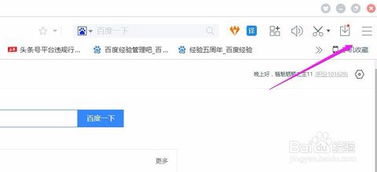 如何轻松设置百度为默认首页资讯攻略11-09
如何轻松设置百度为默认首页资讯攻略11-09 -
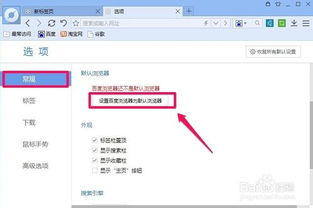 轻松设置:如何将百度设为您的浏览器首页资讯攻略11-09
轻松设置:如何将百度设为您的浏览器首页资讯攻略11-09 -
 如何自定义百度新首页设置资讯攻略11-23
如何自定义百度新首页设置资讯攻略11-23 -
 轻松设置,让百度成为你的浏览器首页!资讯攻略01-30
轻松设置,让百度成为你的浏览器首页!资讯攻略01-30 -
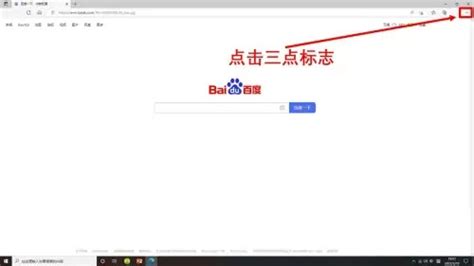 轻松设置百度为主页资讯攻略11-06
轻松设置百度为主页资讯攻略11-06